| 第7章 | 角度寸法 |
| Q1 | 角度寸法で直列寸法と並列寸法はできますか? |
| Ans1 | 角度寸法の直列寸法を記入する |
| Ans2 | 角度寸法の並列寸法を記入する |
| Ans1 角度寸法の直列寸法を記入する | |
| (1)下図の4本の線分に連続した角度寸法を作成します。 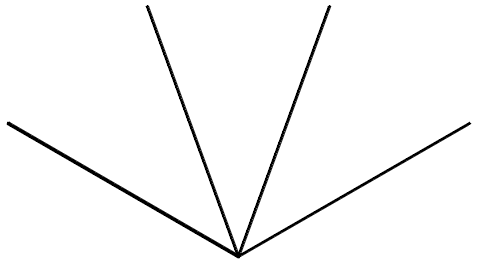 (2)1本目は通常の[角度]寸法を使います。  (3) 円弧、円、線分を選択 または <頂点を指定(S)>: ①の線分を指示します。 2 本目の線分を選択: ②の線分を指示します。 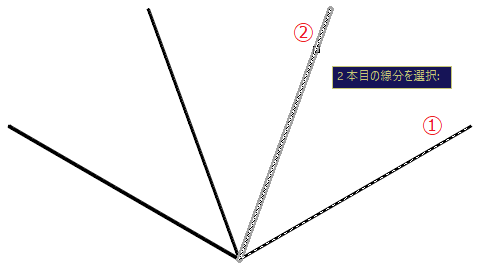 (4) 円弧寸法線の位置を指定: 適当な位置でクリックします。 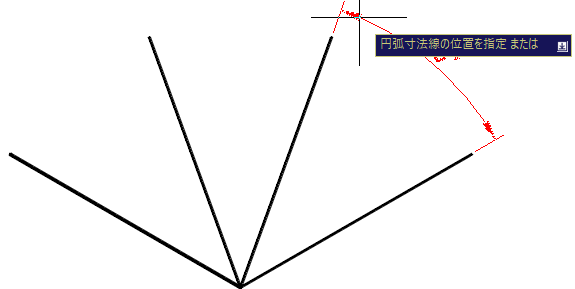 (5)続けて、[直列寸法]を選択します。  (6) 2 本目の寸法補助線の起点を指定: ③の線分の端点(終点)を指示します。 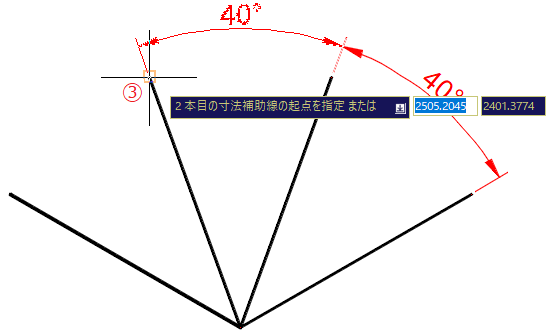 (7) 2 本目の寸法補助線の起点を指定: ④の線分の端点(終点)を指示します。 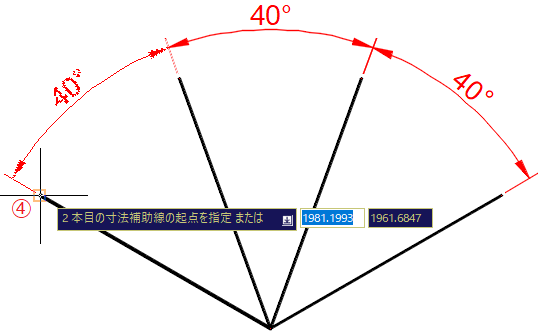 (8)エンターを押して確定します。 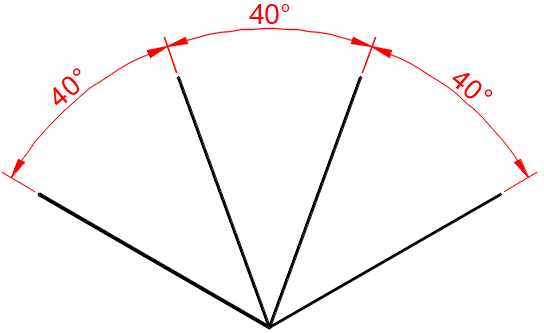 |
|
| Ans2 角度寸法の並列寸法を記入する | |
(1)すでに1本目の角度寸法が作成されています。 続けて、並列寸法を記入していきます。 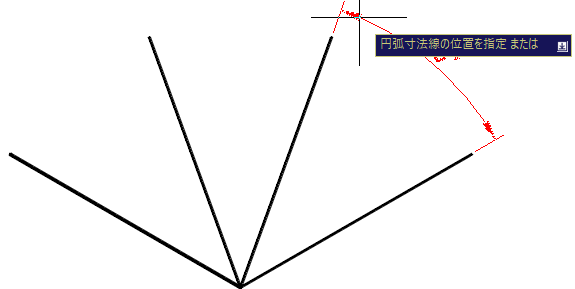 (2)[寸法] → [並列寸法]を選択します。  (3) 並列記入の寸法オブジェクトを選択: 並列寸法の始まりとして、①の寸法補助線を選択します。 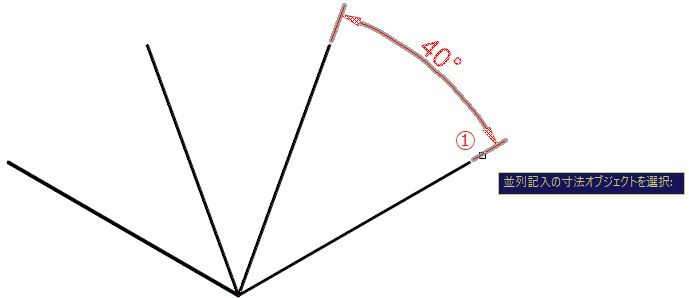 (4) 2 本目の寸法補助線の起点を指定: ②の線分の端点(終点)を指示します。 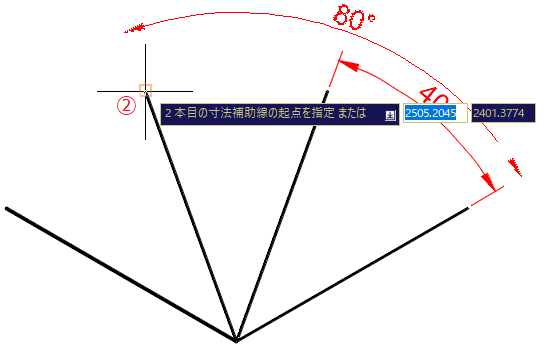 (5) 2 本目の寸法補助線の起点を指定: ③の線分の端点(終点)を指示します。 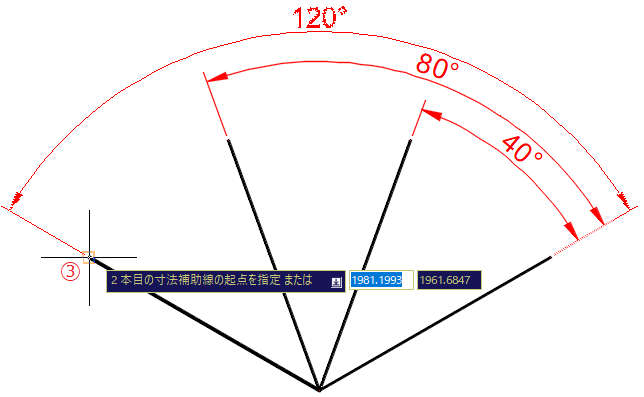 (6)エンターを押して確定します。 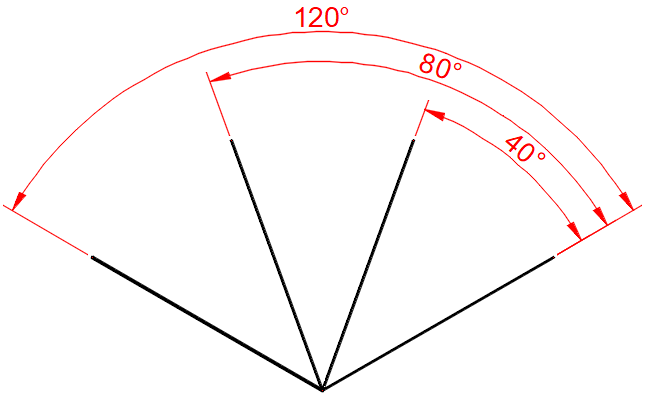 |